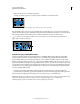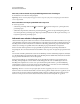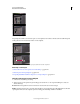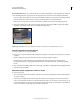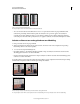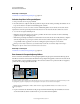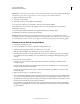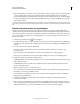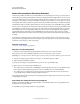Operation Manual
220
PHOTOSHOP GEBRUIKEN
Retoucheren en transformeren
Laatst bijgewerkt 8/6/2011
Opties voor het gereedschap Transformatie
A. Oorspronkelijke selectie B. Verticaal draaien C. Horizontaal draaien
• Als u een zwevende selectie wilt schalen, dient u ervoor te zorgen dat deze zich in een perspectiefvlak bevindt.
Selecteer het gereedschap Transformatie en plaats de aanwijzer boven op een knooppunt. Als de aanwijzer
verandert in een rechte dubbele pijl, sleept u om de selectie te schalen. Druk op Shift om tijdens het schalen de
verhoudingen te behouden. Druk op Alt (Windows) of op Option (Mac OS) om vanuit het middelpunt te schalen.
Selecties vullen met een ander gebied van een afbeelding
1 Breng een selectie aan in een perspectiefvlak.
2 (Optioneel) Verplaats de selectie naar de gewenste locatie. Controleer of de modus Verplaatsen is ingesteld op
Bestemming wanneer u de selectie verplaatst.
3 Voer een van de volgende handelingen uit:
• Houd Ctrl (Windows) of Command (Mac OS) ingedrukt en sleep de aanwijzer van binnen de selectie naar het
afbeeldingsgebied waarmee u de selectie wilt vullen.
• Kies Bron in het menu Modus Verplaatsen en sleep de aanwijzer van binnen de selectie naar het afbeeldingsgebied
waarmee u de selectie wilt vullen.
De gevulde selectie wordt een zwevende selectie die u kunt schalen, roteren, verplaatsen of klonen met het gereedschap
Transformatie of verplaatsen of klonen met het gereedschap Selectiekader.
Een selectie slepen terwijl u Ctrl (Windows) of Command (Mac OS) ingedrukt houdt
A. Oorspronkelijke selectie B. De selectie verplaatsen naar de bronafbeelding C. De oorspronkelijke selectie vult de bronafbeelding
ABC
A
C
B